Möchten Sie das Symbol, das Shell-Thema oder sogar das ändern?Schriftart in Gnome Shell, aber nicht sicher, wie? Keine Sorgen machen. In diesem Artikel erfahren Sie alles, was Sie wissen müssen, um die Gnome-Desktop-Umgebung aufzunehmen, anzupassen und zu Ihrer eigenen zu machen. Von Icons über Mauscursor, Erweiterungen, Schriften bis hin zu allem dazwischen. Dies ist die endgültige Anleitung zum Anpassen der Gnome-Shell. Lass uns anfangen!
Tweak Tool
Alle Anpassungen in diesem Artikel wurden vorgenommenmit Hilfe des Gnome Tweak Tools. Möglicherweise ist es bereits auf Ihrem Linux-PC installiert. Wenn nicht, öffnen Sie ein Terminal oder einen Software-Browser, suchen Sie nach „Gnome Tweak Tool“ und installieren Sie es.
Aussehen
Im Gegensatz zu vielen anderen Desktopumgebungen bietet dieDer Darstellungsbereich in der Gnome-Shell ist sehr einfach. Es ist nicht in einzelne Registerkarten unterteilt. In diesem Abschnitt erfahren Sie, wie Sie verschiedene Aspekte des Gnome-Erscheinungsbilds ändern.
Stellen Sie zunächst sicher, dass Gnome Tweak Tool installiert ist. Öffnen Sie nach der Installation das Tweak-Tool und sehen Sie sich die Liste auf der linken Seite an. Wählen Sie "Darstellung".

GTK-Theme
Gnome ist zu einem großen Teil dank der GTK3 gebautToolkit. Daher sind alle Fensterdekorationen und Programmsteuerelemente darauf angewiesen. Das GTK-Thema ist dafür verantwortlich, wie all dies auf Ihrem Betriebssystem aussieht. Um das Thema zu ändern, gehen Sie zum Tweak Tool und suchen Sie "GTK +".
Wählen Sie neben dem GTK + -Label das Dropdown-Menü aus. Daraufhin wird eine Liste aller installierten GTK3-Designs angezeigt, die auf dem System verfügbar sind. Wählen Sie ein Thema aus der Liste aus und Gnome wechselt sofort zum ausgewählten Thema.
Gnome Shell Theme
Gnome ist zu einem großen Teil dank GTK3 gebaut. Trotzdem ist das GTK + -Thema nicht das einzige, was einen Gnome-Desktop ausmacht. Es gibt auch die Shell, um die man sich Sorgen machen muss.
Der Shell-Aspekt von Gnome ist der gesamte DesktopDer Benutzer verwendet, wenn er sich in Gnome befindet. Standardmäßig verwendet die Gnome-Shell das Adwaita-Design. Soweit ein gewöhnliches Gnomenthema reicht, ist es in Ordnung, aber nicht das aufregendste.
Das Ändern des Shell-Themas ist aus nicht möglichdie Kiste. Stattdessen müssen Sie eine Erweiterung aktivieren, mit der Benutzerdesigns mit Gnome Shell verwendet werden können. Um die Erweiterung zu aktivieren, suchen Sie links die Registerkarte „Erweiterung“ und klicken Sie darauf. Suchen Sie nach „Benutzerdesigns“ und klicken Sie auf die Schaltfläche „Aus“, um sie zu aktivieren.
Wenn Sie auf die Schaltfläche geklickt haben, kehren Sie zu „Darstellung“ zurück und suchen Sie nach „Shell-Thema“. Klicken Sie auf das Dropdown-Menü daneben und wählen Sie ein Thema aus dem Menü aus. Gnome wechselt sofort zum neuen Thema.
Icons
Das Ändern von Symbolen in Gnome 3 ist kinderleicht. Wechseln Sie dazu einfach zur Registerkarte Darstellung im Gnome Tweak Tool und suchen Sie nach "Icons". Neben der Bezeichnung "Symbole" befindet sich ein Dropdown-Menü. Klicken Sie auf dieses Menü, um alle auf dem System installierten Symbolthemen anzuzeigen. Um zu einem beliebigen Thema zu wechseln, wählen Sie eines aus der Liste aus.
Mauszeiger
Für diejenigen, die es nicht wussten: Es ist möglich, den Mauszeiger auf Gnome 3 zu thematisieren. Gehen Sie dazu in Gnome Tweak Tool zu „Darstellung“ und suchen Sie nach „Cursor“. Wählen Sie das Dropdown-Menü neben der Bezeichnung „Cursor“. Das Dropdown-Menü zeigt alle auf dem System installierten Mauszeiger-Designs an. Um ein Thema zu ändern, wählen Sie einfach eines aus.
Erweiterungen
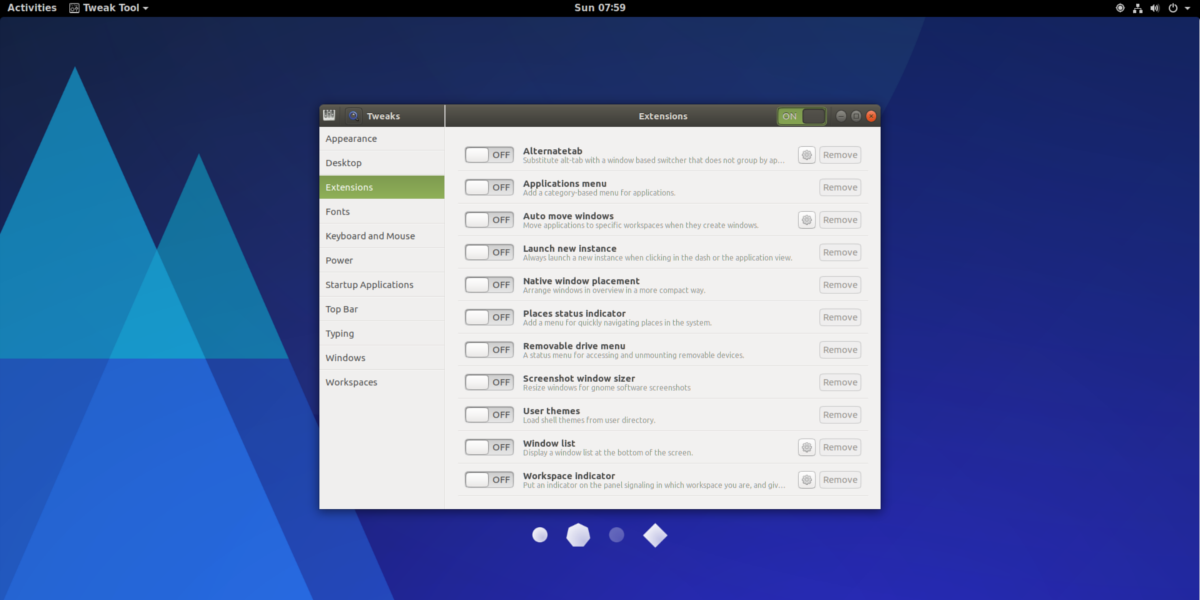
Auf dem Gnome 3-Desktop können Benutzer installierenErweiterungen, um die Funktionsweise ihres Desktops zu optimieren. Um diese Erweiterungen anzupassen, wählen Sie "Erweiterungen" im Tweak Tool. Von hier aus können installierte Erweiterungen aktiviert und deaktiviert oder vollständig deinstalliert werden. Erfahren Sie hier mehr über Erweiterungen.
Schriften
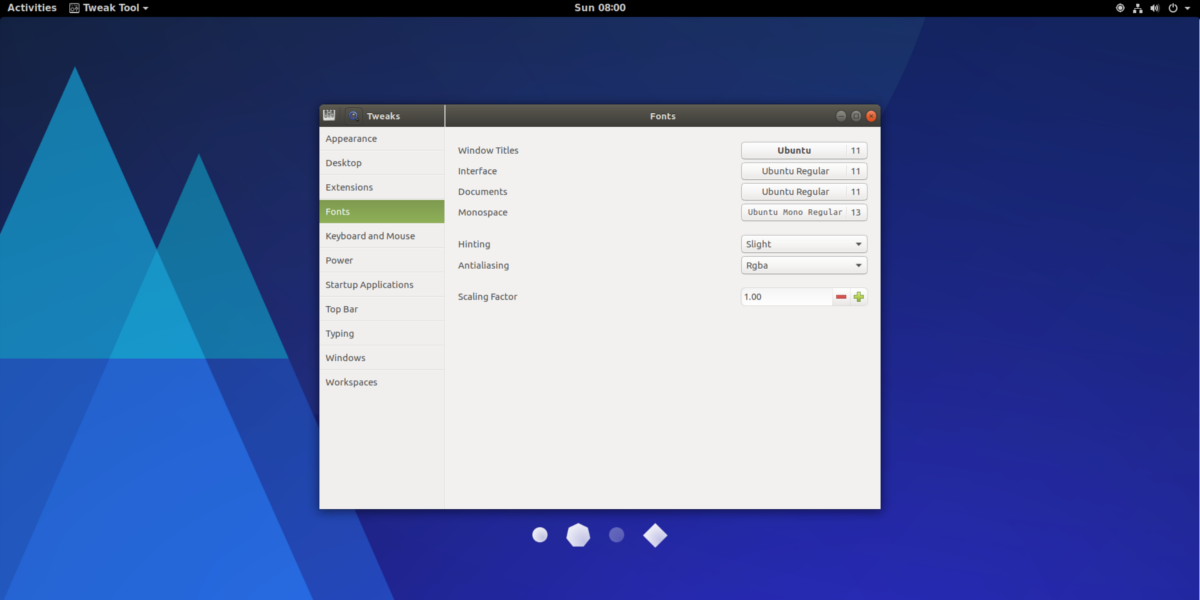
So ändern Sie die Schriftarteinstellungen in Gnome Shell:Suchen Sie den Abschnitt „Fonts“ im Gnome Tweak Tool. Der Bereich Schriftarten bietet dem Benutzer zahlreiche Optionen. In diesem Menü können Sie die Schriftart "Fenstertitel", "Dokumente" und "Monospace" ändern. Es ist auch möglich, das Erscheinungsbild der Schriftarten im System zu ändern (Andeutungs- und Antialiasing-Faktoren) und die HiDPI-Skalierung umzuschalten.
Top Bar
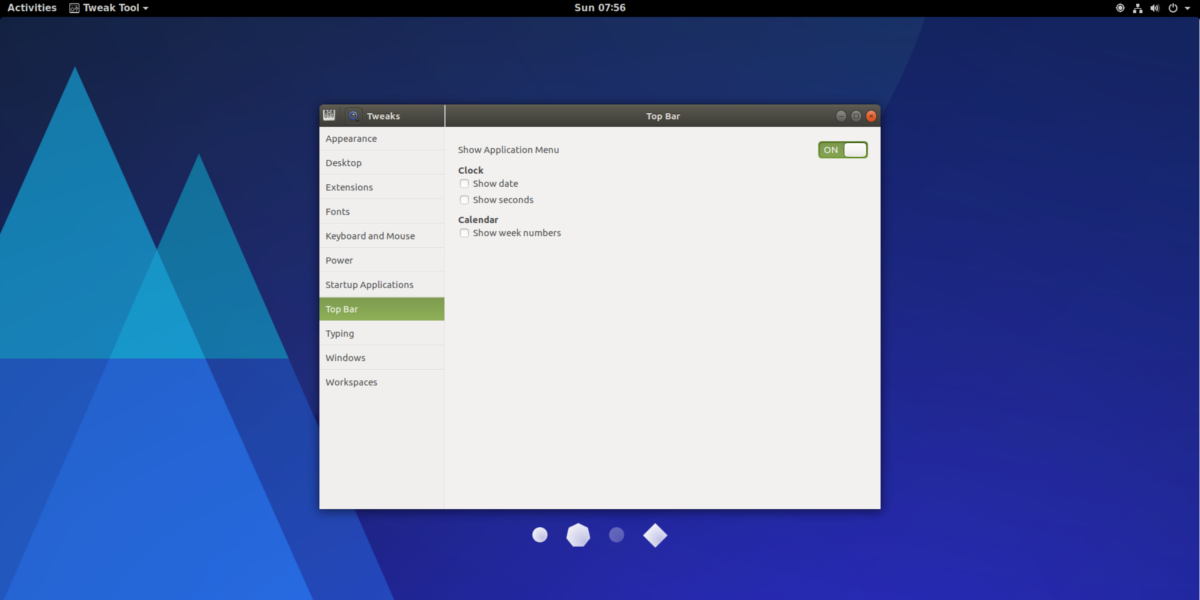
Die obere Leiste in Gnome kann nicht so frei angepasst werdenwie andere Desktop-Umgebungen unter Linux. Das heißt, es gibt Optionen. Um zu diesen Anpassungsoptionen zu gelangen, öffnen Sie das Gnome Tweak Tool und wählen Sie "Top Bar".
Im Bereich "Top Bar" gibt es einigeEinstellungen, die Benutzer aktivieren können. Aktivieren Sie die Kontrollkästchen, um das Anzeigen des Datums neben der Uhrzeit, das Hinzufügen von Sekunden neben der Uhrzeit und das Anzeigen von Zahlen neben Wochen im Kalender zu ermöglichen. Benutzer können das Anwendungsmenü auch im Übersichtsmodus in der Gnome-Shell deaktivieren, indem sie die Schaltfläche "Aus" neben "Anwendungsmenü anzeigen" auswählen.
Andere Einstellungen
Eines der Dinge, die Benutzer bei der Verwendung der Gnome-Shell ärgern, ist das Fehlen von Schaltflächen zum Minimieren und Maximieren, die in Windows vorhanden sind.
Um dies zu aktivieren, gehe zu Gnome Tweak und finde"Windows". Suchen Sie in diesem Bereich nach Schaltflächen neben "Minimieren" und "Maximieren". Klicken Sie auf die Schaltflächen, um die Funktionen in der Gnome Shell-Desktopumgebung zu minimieren und zu maximieren.
Fazit
Es gibt jedoch keine „Standard“ -Desktopumgebungfür Linux könnte es auch die Gnome-Shell sein. Praktisch jede gängige Linux-Distribution mit beliebigem Gewicht in der Community verwendet sie als Haupt-Desktop-Umgebung. Es ist überall. Deshalb ist es so cool zu wissen, dass dies einer der einfachsten Desktops bei der Anpassung ist. Wenn Sie auf der Suche nach einer modernen Desktop-Umgebung mit zahlreichen Möglichkeiten zur Personalisierung sind, ist Gnome eine gute Wahl!













Bemerkungen